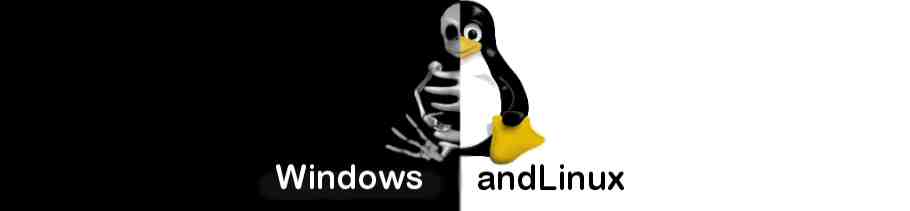Консольные архиваторы в Linux
Мы уже с вами рассмотрели архиваторы для работы в Линукс с крафическим интерфейсом Ark и PeaZip, но если вы приверженец консоли (или ваш компьютер слабоват для графической среды) в этой статье рассмотрим работу с архивами из консоли.
Консольные архиваторы в Linux
Самые популярные, как и всюду являются zip и rar.
Рассмотрим работу с архивами:
Архивирование rar (консоль)
Для рекурсивного (полного) добавления/обновления папок и файлов в уже существующий или создание нового rar-архива введите:
rar a -m5 -v1024 "название rar-архива.rar" "имя файла или папки" "другие имена файлов и папок для добавления в архив, через пробел"
* Используйте "-m5" для максимальной степени сжатия (общий диапазон от 1 до 5, по-умолчанию - 3).
* Используйте "-v1024" для создания многотомного архива (имя_архива.part*.rar) с размером тома 1Мб. 1024 - значение размера отдельного тома в байтах. Сюда Вы можете ввести любое удобное Вам значение.
Вывод содержимого архивов rar
unrar l "имя архива.rar"
Распаковка архива rar
unrar x "имя архива.rar"
Параметр "x" в данном случае указывает программе (un)rar, что архив надо распаковать с соблюдением внутренней иерархии папок.
Архивирование zip (консоль)
Для рекурсивного (полного) добавления/обновления папок и файлов в уже существующий или создание нового zip-архива введите:
zip -r -9 "название zip-архива" "имя файла или папки" "другие имена файлов или папок для добавления в архив, через пробел"
* Используйте "-9" для максимальной степени сжатия (общий диапазон от 1 до 9).
* Для создания zip-архива с одиночным файлом не используйте никаких опций, кроме степени сжатия.
Вывод содержимого архивов zip
unzip -l "имя архива.zip"
Распаковка архива zip
unzip "имя архива.zip"
Не требует обычно никаких опций.
Несколько примеров по работе с архивами
Запаковать папку /home в архив file.tar.gz:
tar zcvf file.tar.gz /home
Распаковать архив file.zip:
unzip file.zip
Распаковать архив file.tar.gz:
tar zxvf file.tar.gz
Распаковать архив file.tar.bz2:
tar jxvf file.tar.gz